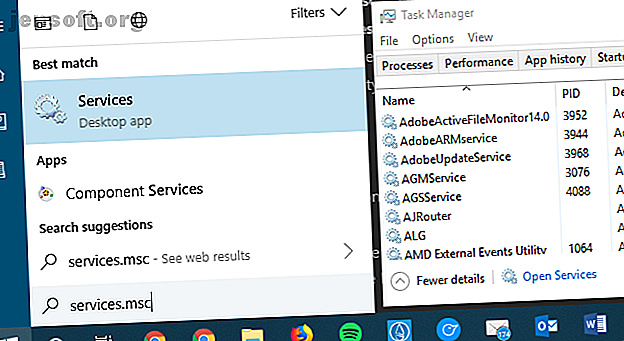
Quali servizi di Windows 10 sono sicuri da disabilitare? Ecco una panoramica
Annuncio pubblicitario
Se non ti piace il modo in cui Windows viene eseguito per impostazione predefinita, hai molti modi per personalizzarlo. A volte ciò comporta l'aggiunta di software e altre utilità, mentre altre volte potresti portare via qualcosa.
Per quest'ultima categoria, potresti considerare di modificare le voci nel menu dei servizi di Windows. Diamo un'occhiata a quali sono i servizi, come disabilitarli e alcuni dei servizi che possono essere disabilitati in sicurezza.
Cosa sono i servizi di Windows?
I servizi di Windows sono semplicemente programmi eseguiti in background. A differenza dei normali programmi desktop che è possibile aprire e interagire, non si vedono i servizi e non hanno un'interfaccia corretta. Inoltre, diversamente dai programmi standard, i servizi rimangono in esecuzione in background anche se si esegue la disconnessione.
Ma i servizi sono ancora abbastanza importanti. Windows li utilizza per controllare varie funzioni e attività. Simile ai pesanti processi di avvio Questi programmi rallentano l'avvio di Windows 10 Questi programmi rallentano l'avvio di Windows 10 L'avvio di Windows 10 è più lento rispetto al passato? I programmi lenti che si avviano all'avvio potrebbero essere il colpevole. Ti mostreremo come tagliare l'elenco di avvio. Per saperne di più, tuttavia, alcuni di essi non sono essenziali.
Si noti che nelle moderne versioni di Windows, i servizi sono ben ottimizzati e la loro disattivazione può causare problemi. Nella maggior parte dei casi, non è necessario aprire il pannello Servizi e apportare eventuali modifiche.
Puoi comunque provare se desideri spremere ogni bit di prestazioni possibili dal tuo sistema o disabilitarne alcune per motivi di sicurezza.
Come gestire i servizi di Windows
Dovrai aprire il pannello Servizi per visualizzare e modificare i servizi di Windows. Il modo più semplice per aprirlo è inserire services.msc nella barra di ricerca del menu Start.
Puoi anche visualizzare i servizi in Task Manager su Windows 10 premendo Ctrl + Maiusc + Esc, facendo clic su Altri dettagli se necessario e passando alla scheda Servizi .
Tuttavia, questo non fornisce informazioni complete. Quindi, useremo il pannello principale. Fai clic su Apri servizi nella parte inferiore di questa finestra per passare all'utilità principale.

Proprietà del servizio e tipi di avvio
Qui vedrai un elenco di servizi ordinati per nome, con una descrizione per ciascuno. Il campo Stato mostra In esecuzione per servizi attivi. Fare doppio clic su un servizio per aprire la finestra Proprietà per ulteriori informazioni. È possibile fare clic con il pulsante destro del mouse su un servizio per avviare, interrompere, mettere in pausa, riprendere o riavviare .
È importante notare che vedrai quattro possibili opzioni di tipo di avvio :
- Automatico: il servizio si avvia all'avvio di Windows.
- Automatico (avvio ritardato): il servizio si avvia automaticamente poco dopo l'avvio di Windows.
- Manuale: il servizio inizia quando Windows o un altro servizio ne hanno bisogno.
- Disabilitato: il servizio rimane spento, qualunque cosa accada.

Se decidi di disabilitare uno dei servizi di seguito, ti consigliamo di impostarli prima su Manuale . In questo modo, non romperai nulla disabilitandoli.
Non vedremo molto altro nel menu Servizi qui, ma abbiamo sottolineato altri usi per il menu Servizi 3 modi in cui il menu dei servizi di Windows è effettivamente utile 3 modi in cui il menu dei servizi di Windows è effettivamente utile Ogni utente di Windows dovrebbe conoscere questi opzioni nel menu Servizi. Prenditi un momento per impararli ora. Leggi di più .
Ecco alcuni servizi di Windows che puoi disabilitare in sicurezza. Prima di apportare qualsiasi modifica, ti consigliamo di creare un punto di ripristino Come ripristinare le impostazioni di fabbrica di Windows 10 o utilizzare Ripristino configurazione di sistema Come ripristinare le impostazioni di fabbrica di Windows 10 o utilizzare Ripristino configurazione di sistema Scopri come Ripristino configurazione di sistema e Ripristino impostazioni di fabbrica possono aiutarti a sopravvivere a qualsiasi disastro di Windows 10 e ripristinare il tuo sistema. Leggi di più in modo da poter annullare facilmente qualsiasi errore.
1. Netlogon
Questo servizio autentica il tuo account utente e altri servizi con un controller di dominio, parte di un dominio Windows Che cos'è un dominio Windows e quali sono i suoi vantaggi? Che cos'è un dominio Windows e quali sono i suoi vantaggi? Che cos'è un dominio Windows e quali sono i vantaggi di un computer che si unisce a uno? Diamo un'occhiata a come funzionano i domini e perché sono così utili. Leggi più spesso visto nelle impostazioni aziendali. Poiché il tuo PC di casa non fa quasi certamente parte di un dominio, questo servizio non ha alcuno scopo su un computer autonomo.
2. Servizio Windows Insider
Il programma Windows Insider ti consente di ottenere nuove build di Windows 10 Sii il primo a testare nuove build di Windows 10 come Windows Insider Sii il primo a testare nuove build di Windows 10 come Windows Insider Windows Insiders è il primo a testare nuove build di Windows 10. Sono anche i primi a soffrire di bug. Qui ti mostriamo come partecipare o uscire dal programma e come condividere ... Leggi di più in anticipo. Se non sei un insider e non hai interesse ad aderire, non hai bisogno di questo servizio.
3. Controllo genitori
Windows 10 include alcune fantastiche opzioni di controllo genitori I migliori strumenti di controllo genitori di Windows 10 I migliori strumenti di controllo genitori di Windows 10 Ti stai chiedendo come rendere il tuo PC adatto ai bambini? I nostri strumenti e consigli per il controllo parentale di Windows 10 ti aiuteranno a controllare l'utilizzo del computer dei bambini e a tenerli al sicuro online. Leggi di più, ma non ti servono se non gestisci un account figlio. Questo servizio è ciò che impone tali controlli.
4. Toccare Servizio tastiera e pannello scrittura a mano
Questo servizio gestisce alcune funzionalità di input per l'utilizzo di Windows su un touchscreen. Se si dispone di un desktop (o laptop senza touchscreen), non è necessario questo servizio. Disabilitandolo si eviterà anche la comparsa della tastiera touch.
5. Servizio di crittografia unità BitLocker
BitLocker è la soluzione integrata di Windows per crittografare il disco rigido 4 Alternative di crittografia Syskey per Windows 10 4 Alternative di crittografia Syskey per Windows 10 Lo strumento di crittografia di Windows Syskey scomparirà con il prossimo aggiornamento di Windows 10. Ecco quattro strumenti alternativi per proteggere i tuoi dati. Leggi di più . È disponibile solo su Pro o versioni successive di Windows, quindi questo servizio non farà nulla su Windows Home. Puoi anche disabilitarlo se non vuoi usare BitLocker.
6. Gestione mappe scaricato
Ciò consente alle app di accedere a qualsiasi mappa scaricata per l'utilizzo offline. Se non si utilizza l'app Mappe integrata o simile, non è necessaria.
7. Servizio di supporto Bluetooth
Come puoi immaginare, non hai bisogno di questo servizio se non hai il Bluetooth sul tuo PC. Se hai il Bluetooth sul tuo laptop, puoi anche disabilitare la sicurezza aggiuntiva contro gli attacchi Bluetooth Perché il Bluetooth è un rischio per la sicurezza e cosa puoi fare al riguardo Perché il Bluetooth è un rischio per la sicurezza e cosa puoi fare al riguardo Il Bluetooth è utile e rende collegamento a PC, automobili e altri dispositivi conveniente. Ma sei consapevole dei rischi per la sicurezza durante l'utilizzo del Bluetooth, anche sui dispositivi più recenti? Leggi di più .
8. Servizio demo al dettaglio
Windows 10 include una modalità demo per i negozi che mostra alcune delle funzionalità di Windows 10. Puoi cancellare l'intero sistema e passare a questa modalità usando un trucco nascosto, ma non funzionerà se non hai abilitato questo servizio. Non hai motivo di entrare in questa modalità, quindi non hai bisogno del servizio.
9. Accesso secondario
Questo servizio consente di eseguire attività amministrative come account standard utilizzando l'opzione Esegui come . È utile se hai molti utenti sul tuo PC, ma se il tuo è l'unico account, non ne hai bisogno.
10. Stampa spooler
Il servizio spooler di stampa è essenziale per il corretto funzionamento della stampa in Windows. Ma se non stampi mai, non avrai bisogno del servizio. Questo include opzioni di "stampa" digitale, come la stampa in PDF.
11. Smart Card
Questo servizio, insieme al servizio di enumerazione dei dispositivi smart card e ai criteri di rimozione delle smart card, aiuta ovviamente Windows a funzionare correttamente con le smart card. È improbabile che tu li incontri al di fuori dell'uso aziendale, quindi il servizio non è necessario per gli utenti domestici.
12. Configurazione desktop remoto
Un altro servizio che ha componenti aggiuntivi ( RemoteMode Port Redirector dei Servizi Desktop remoto e Servizi Desktop remoto ), questo consente alla funzionalità Desktop remoto di Windows di funzionare correttamente. Se non usi mai queste funzionalità o vuoi essere tranquillo sapendo che sono disabilitate, questi servizi non sono necessari.
13. Fax
Hai inviato un fax nell'ultimo decennio, figuriamoci uno usando il tuo computer? Supponiamo di no e, come tale, questo servizio è inutile.
Servizi Windows, tagliati e disabilitati
Ci siamo concentrati sui servizi di Windows qui, ma probabilmente vedrai alcuni servizi di terze parti anche in questo pannello. Questi servizi di terze parti vengono forniti con il software corrispondente. Pertanto, anziché disabilitare i loro servizi, è necessario rimuovere il software che non si utilizza o che si desidera sul computer.
Ricorda che molte persone non dovranno modificare nulla nel menu Servizi. A meno che tu non abbia un problema specifico o un computer molto lento, impostare i servizi su Manuale o disabilitarli avrà un effetto limitato.
Stai meglio usando i metodi migliori per accelerare Windows Accelera Windows con 10 trucchi e hack Accelera Windows con 10 trucchi e hack Stai cercando di accelerare il tuo computer senza spendere molto tempo? Ecco 10 modifiche per rendere Windows più veloce che richiede 10 minuti o meno. Leggi di più . Scopri anche altre funzionalità di Windows 10 che puoi disabilitare in tutta sicurezza.
Ulteriori informazioni su: Risoluzione dei problemi, Windows 10, Suggerimenti di Windows.

